如何用电脑便签制作工作任务清单?
时间管理的观念在职场人士中越来越流行,精于时间管理的人一定不会对“四象限工作法”感到陌生,四象限工作法帮上班族指明了日常处理工作任务的前后顺序,为大家界定了一个合理高效的做事准则。
小编发现身边同事对于四象限工作法的实践在于,通过在记事本上画出一个二维坐标,然后根据各个象限的标注依次列出工作事项进行备忘,这种做法固然可取,但在小编看来,利用起电脑桌面上的便签小工具制作工作任务清单,似乎才是更加便捷的方法。在这篇文章中,小编就跟大家分享下如何利用云便签电脑便签制作一个工作任务清单。
一、首先在电脑桌面上打开敬业签Windows电脑云便签,进入便签主界面;

二、其次将系统给出的“默认”分类标签进行修改,鼠标右击分类标签即可进行“编辑分类”的操作,将默认的分类名称修改为“紧急且重要”,点击确定按钮保存修改好的标签分类;
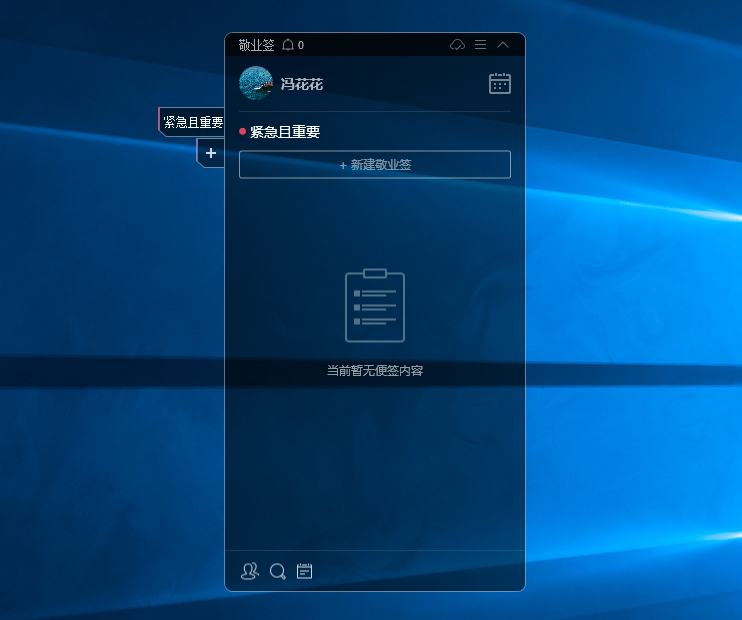
三、然后点击分类标签下方的“+”按钮开始添加新的标签分组,依次将“重要不紧急”、“紧急不重要”、“不重要不紧急”三项分类标签添加完成,如下图所示;(亦可忽略第二步,保留默认的分类标签,将所需的四项分类进行添加)

四、将分类标签全都设置完成后,即可在相应的标签分类下添加工作任务,根据实际任务的不同,记录在不同的分组下进行管理,形成一个全面的工作任务清单。

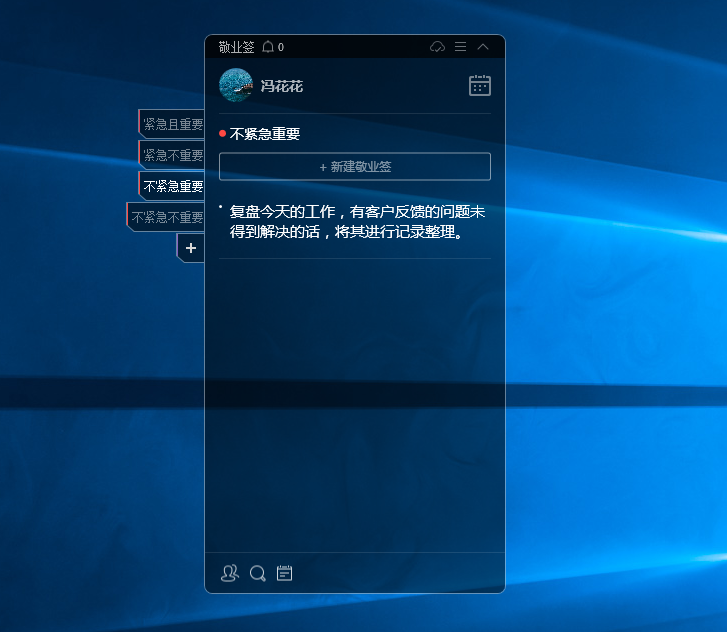
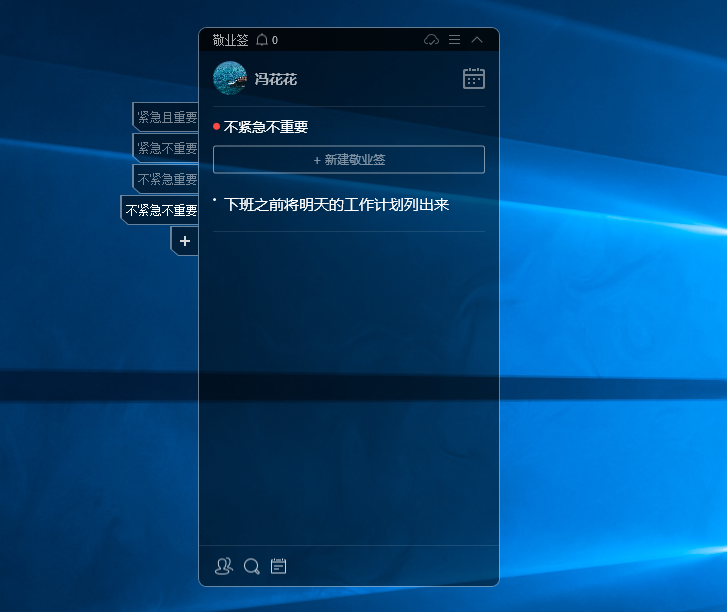
敬业签是一款专为商务办公人士设计的云服务便签软件,便签上支持分类管理记事内容,还能给备忘好的记事内容添加定时提醒,实际的任务事项处理完之后,还可以在便签上处理内容已完成......当四象限工作法碰上商务便签云便签,只会让敬业的人变得更敬业。
注:敬业签电脑版默认分类标签的名称显示一个半中文字符的位置,只有当前的分类标签才会显示全部名称;步骤三及步骤四的效果图为了方便演示,是在软件的基本设置中将分类显示的宽度调整为最大,所以才会显示分类标签的全部名称。
-
 工作电脑桌面便签哪个好怎么下载
工作电脑桌面便签哪个好怎么下载
发布时间:2021-03-26 类型:新闻动态 -
 有没有什么好用的记录团队工作日志的软件?
有没有什么好用的记录团队工作日志的软件?
发布时间:2021-03-25 类型:新闻动态 -
 如何让团队的工作效率更高效?多人协作软件可以帮忙
如何让团队的工作效率更高效?多人协作软件可以帮忙
发布时间:2021-03-25 类型:新闻动态 -
 团队日程管理软件有哪些?有没有支持团队共享日程表的软件
团队日程管理软件有哪些?有没有支持团队共享日程表的软件
发布时间:2021-03-25 类型:新闻动态 -
 记事提醒的软件有哪些?iPhone手机选择云便签软件
记事提醒的软件有哪些?iPhone手机选择云便签软件
发布时间:2021-03-28 类型:新闻动态














